Slik legger du til og administrerer brukere i bedriftskontoen på Meta
Vi vet at det kan være overveldende både å dele tilgang og administrere flere brukere i bedriftskontoen din på Meta. Det er mange detaljer å holde styr på, og det er lett å bli usikker på hvor du skal begynne. Derfor har vi laget denne guiden for å gjøre prosessen så enkel som overhodet mulig.
Her viser vi deg hvordan du kan legge til og administrere brukere, slik at vi sammen med deg kan jobbe trygt og effektivt.
Nederst i guiden har vi også inkludert en videoveiledning som viser deg steg for steg hvordan du deler tilgang og administrerer brukere på en enkel måte. For å dele tilgang og administrere brukere må du ha en Meta bedriftskonto, og du må enten være administrator eller ha administratorrettigheter.
To måter å dele tilgang på
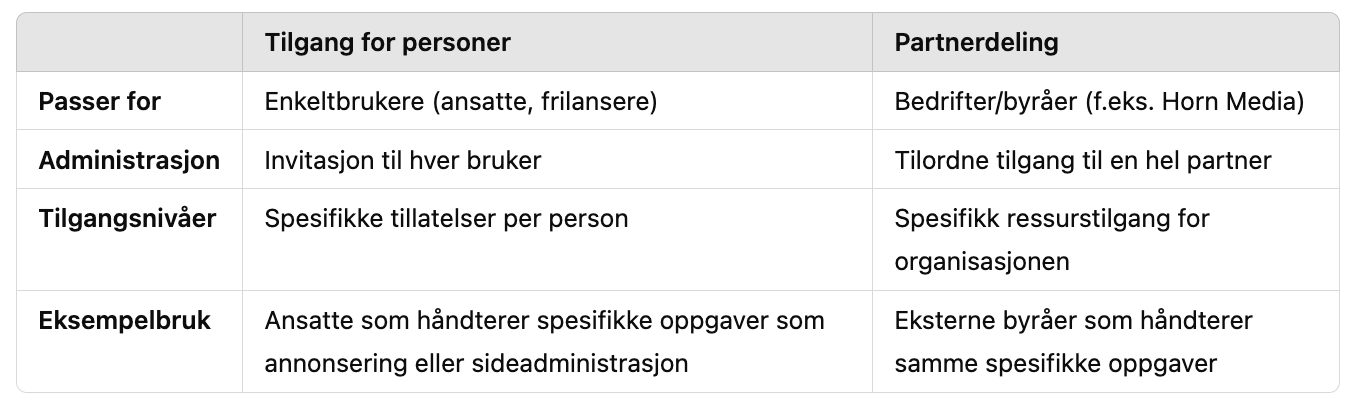
Hvis du er kunde hos oss, må du dele tilgang gjennom partnerdeling, ikke gjennom individuell person-tilgang. Er du kunde hos et annet byrå, eller ønsker du bare å lære mer om hvordan du deler tilgang og administrerer brukere? Da finner du også veiledning for det her.
Tilgang for personer (individuelle brukere)
Dette brukes når du vil gi spesifikke personer tilgang til bedriftskontoen din, enten de er ansatte, frilansere eller andre samarbeidspartnere.
Hvordan legge til personer:
- Logg inn på Meta Business Suite.
- Gå til Bedriftsinnstillinger > Brukere > Personer i venstre meny.
- Klikk “inviter personer”.
- Skriv inn e-postadressen til personen du vil invitere.
- Velg ønsket tilgangsnivå:
- Delvis tilgang: Begrenset tilgang til spesifikke oppgaver.
- Full kontroll: Gi full tilgang til bedriftskontoen.
- Tilordne ressurser, som sider eller annonsekontoer, og spesifiser hvilke tillatelser de skal ha.
- Klikk “send invitasjon”.
Merk: Personen mottar en e-postinvitasjon vedkommende må godta for å få tilgang.
Egner seg best for:
- Når du samarbeider med ansatte eller frilansere som trenger tilgang til spesifikke ressurser.
- Når du trenger å ha direkte kontroll over hva hver person kan gjøre i bedriftskontoen.
Partnerdeling (byråer eller andre bedrifter)
Dette er ideelt hvis du samarbeider med et eksternt byrå eller en partnerbedrift som skal administrere en del av dine ressurser. Dersom du er kunde hos oss, følger du denne fremgangsmåten.
Hvordan dele tilgang med en partner:
- Logg inn på Meta Business Suite.
- Gå til Bedriftsinnstillinger > Brukere > Partnere i venstre meny.
- Klikk på "legg til” og velg “gi en partner tilgang til ressursene dine”.
- Oppgi partnerens bedrifts-ID (som de må gi deg).
Vår partner ID er: 347528622489943
- Velg om bedriften skal ha administratortilgang (full tilgang) eller ansatt tilgang (begrenset tilgang). Hvis du er kunde av oss, behøver vi full kontroll.
- Klikk på “neste” og velg hvilke kontoer partneren skal ha tilgang til (Facebook-sider, Instagram-kontoer, annonsekontoer, osv.) Vi trenger tilgang til annonsekontoen din, pikselen dersom du har en, samt Facebook- eller Instagram-kontoene vi skal annonsere fra.
- Alltid velg full kontroll, ikke fordi vi nødvendigvis “må” ha det, men det er i deres og vår beste interesse at vi har det - nettopp fordi hvis noe går galt har vi alltid kontrollen til å finne ut av hvorfor og fikse det fortløpende.
- Klikk “send invitasjon”
Merk: Partneren må akseptere invitasjonen i sin bedriftskonto for å få tilgang.
Egner seg best for:
- Når du samarbeider med et byrå som skal håndtere større deler av markedsføringen din, som Google Ads, sosiale medier eller SEO.
- Når du vil gi en hel organisasjon tilgang uten å administrere individuelle brukere.
Hvordan administrere og fjerne brukere i Meta bedriftskonto
Å holde oversikt over hvem som har tilgang til bedriftskontoen din på Meta er essensielt for sikkerhet og effektivitet i arbeidet. Enten du trenger å endre tilgangsnivået for en bruker eller fjerne dem helt, er prosessen enkel når du følger stegene nedenfor.
Slik administrerer du brukere og partnere
- Logg inn på Meta Business Suite med administratorbrukeren.
- Klikk på “bedriftsinnstillinger”.
- Gå til “personer” eller “partnere” under “brukere” i menyen.
- Klikk på navnet til brukeren du ønsker å administrere.
- Klikk på ressursene brukeren har tilgang til (som sider eller annonsekontor).
- Oppdater tillatelsene for hver ressurs ved å velge alternativene som passer.
- Lagre endringene.
Merk: Hvis brukeren trenger tilgang til flere ressurser eller behøver færre, kan du tilordne ressursene fra samme meny.
Slik fjerner du brukere og partnere
- Gå til “personer-” eller “partner-seksjonen” under “brukere” i bedriftsinnstillingene.
- Finn brukeren du ønsker å fjerne, og klikk på navnet deres.
- Klikk på “fjern” øverst i brukerens detaljer.
- Bekreft handlingen for å fullføre.
Merk: Når du fjerner en bruker, mister de umiddelbart tilgangen til alle ressurser i bedriftskontoen.

